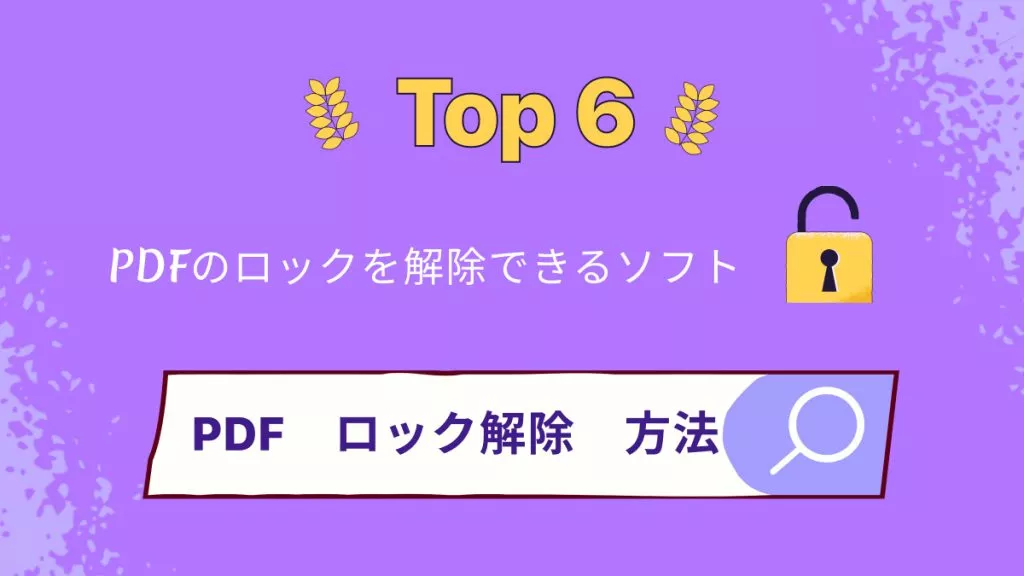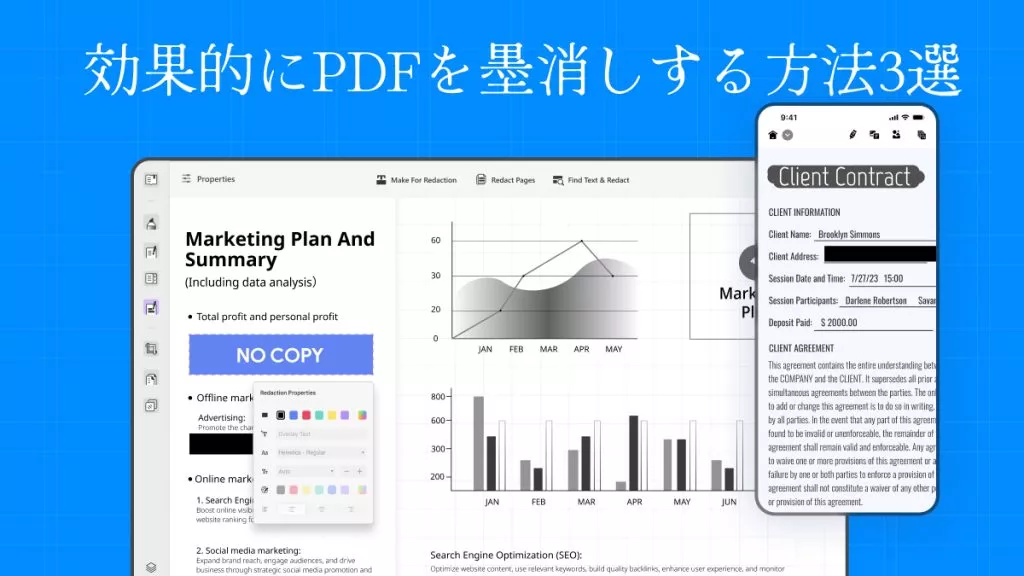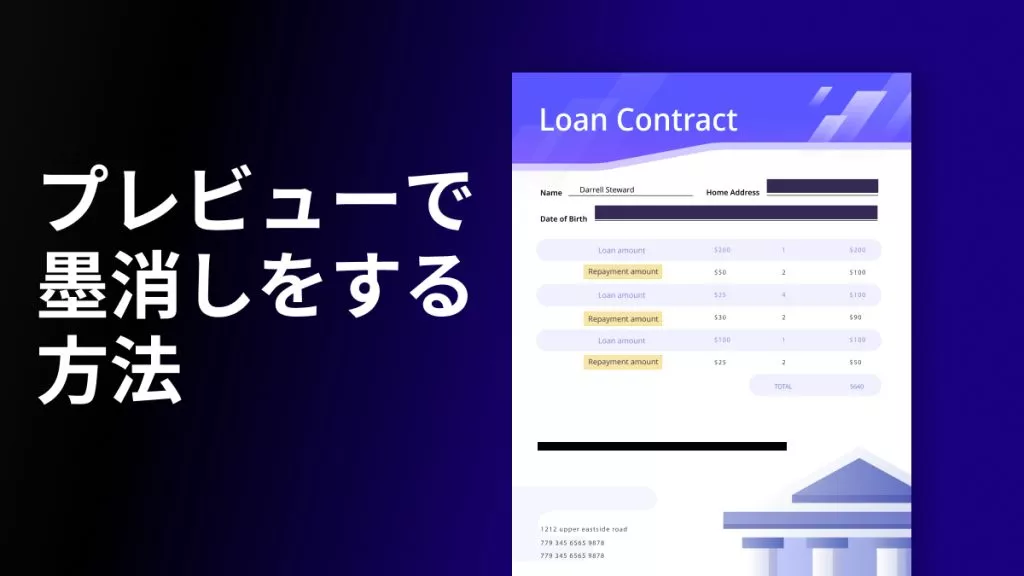PDF文書は機密情報の共有に使用される場合があるため、機密情報を文書から削除するために、特定のセキュリティ機能を適用する必要がある場合があります。
機密情報を完全に文書から削除したい場合は、テキストに墨消しをすることが適切な選択肢です。
ここでは、 PDFのテキストに墨消しをするとはどういうことか、UPDFなどのツールを使用してPDF内のテキストに墨消しをする方法、および文書のテキストに墨消しをする理由について説明します。
記事全体を確認する時間を無駄にせずに簡単な方法を使用したい場合は、ここから UPDF をダウンロードして PDF をブラックアウトできます。
Windows • macOS • iOS • Android 100%安全
パート1:PDFのテキストに墨消しをする方法とその必要性
PDFのテキストに墨消しをするには、PDF文書のテキストの一部を墨消し、場合によっては完全に削除する処理が必要です。
文書上で墨消されたテキストは、文書を読む人にとって完全にアクセス不可能になります。
PDFのテキストに墨消しをする必要がある理由はいくつかあります。たとえば、次のような場合です。
- PDF ドキュメントのテキストに墨消しをするたり編集したりすると、機密情報の漏洩を心配することなく、ドキュメントを安全に公開できるようになります。
- また、編集された部分はどのツールを使っても削除できず、元の文書にのみ編集されていないテキストが含まれるため、文書を保護する最も安全な方法の 1 つでもあります。
- PDF 文書の一部を墨消すことで、政府や組織は機密情報や物議を醸すような発言を公開することなく、一般の人々や株主に対して透明性を保つことができます。
- また、個人、政府、または組織が文書を公開する前に、著作権で保護された情報やライセンス供与された情報を削除するのにも適した方法となります。
パート2:UPDFでPDFに墨消しをする方法(Win & Mac対応)
UPDFは、PDFのテキストに墨消しための便利なソリューションを提供します。
一般的なPDFユーザー向けにカスタマイズされた包括的な機能がすべて、直感的なユーザー インターフェイス内にきちんと統合されています。
墨消しツールは、PDF文書内のテキストを効率的に隠蔽する手段を提供します。さらに、「検索と墨消し」機能により、長いPDF文書内の特定のテキストを正確に特定して墨消しすることができます。
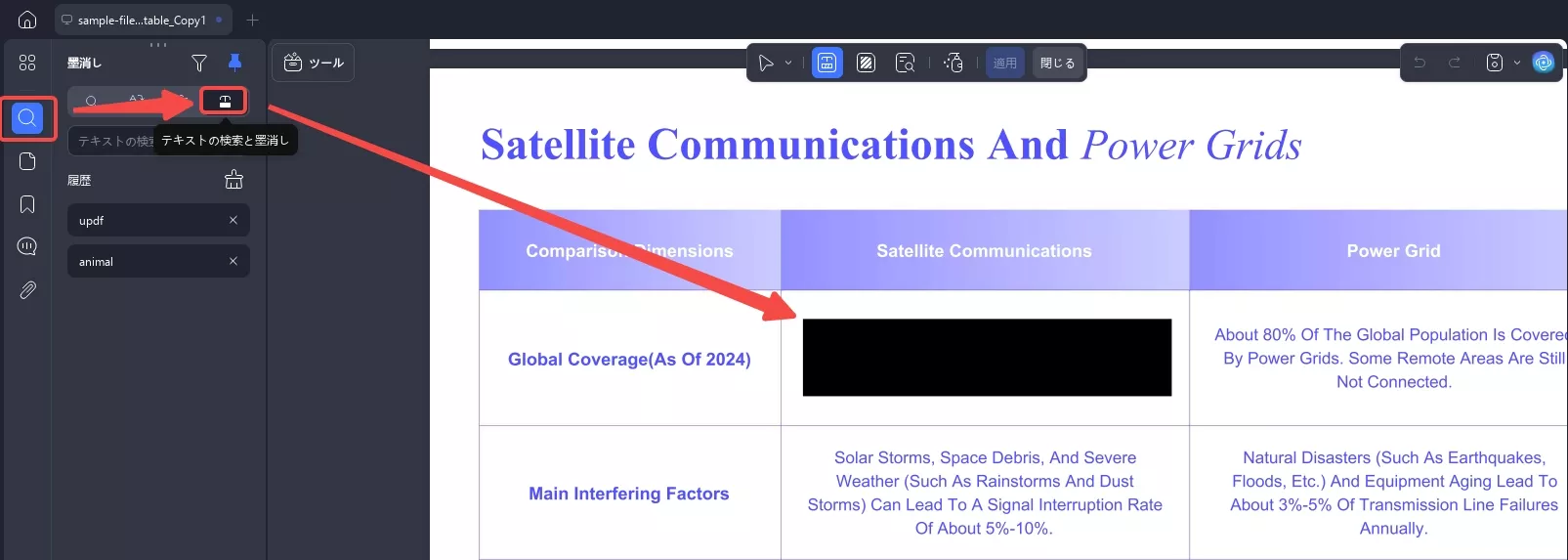
編集せずにPDFのテキストに墨消しことだけが目的であれば、UPDF は簡単なソリューションを提供します。
編集、注釈、変換ツールとのシームレスな統合により、UPDFはPDFファイルを頻繁に扱うユーザーにとって理想的な選択肢となります。
試用版をダウンロードし、PDFファイルのブラックアウト手順については以下のガイドをご覧ください。
Windows • macOS • iOS • Android 100%安全
ステップ1:コンピューターで UPDF を実行し、「ファイルを開く」をクリックして、コンピューター上の PDF ファイルを選択して UPDF で開きます。
ステップ2:左上隅にある「ツール」で「墨消し」アイコンをクリックし、ポップアップウィンドウの「OK」をクリックします。ここで、オプションを選択できます。
「墨消し対象としてマーク」を選択してコンテンツを直接墨消しするか、ページを墨消しするか、墨消しするテキストを検索するかを選択できます。
ここでは「墨消し対象としてマーク」を使用するので、クリックします。
マウスを動かし、マウスの左側を押したままにすると、コンテンツが黒くなります。
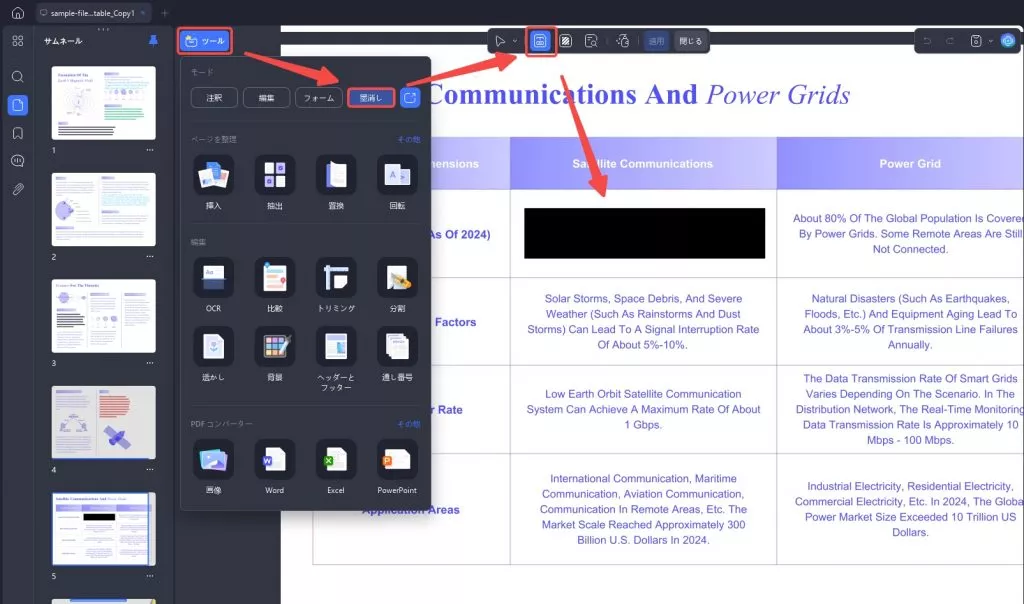
ステップ3:すべて完了したら、「適用」をクリックして墨消しを実行します。次に、「ファイル」>「保存」をクリックしてPDFファイルを保存します。
前述のように、UPDF には他にも多くの機能があり、UPDF で最も便利な機能は次のとおりです。
- PDFの要約、翻訳、書き込み、書き換え、チャットを支援できるAIが統合されています。
- 比類のないPDF注釈機能により、PDFを閲覧し、他のチームメンバーと共同作業を行うのに最適なツールの一つです。
ハイライト、テキストボックス、その他の図形の追加など、様々な方法でPDFに注釈を付けることができます。 - PDF文書内のテキストを直接編集できます。編集プロセスは非常に簡単で、まるでワープロソフトを使っているかのような感覚です。
テキストの追加や削除、フォントやフォントサイズの変更、さらにはテキストの色の変更も可能です。 - UPDFは、画像エディタを内蔵した数少ないPDFエディタの一つです。
この画像エディタを使えば、文書内のあらゆる画像のサイズ変更、位置変更、置換、コピー、削除、さらには切り抜きも可能です。 - また、非常に便利な変換機能も備えており、PDFをWord、Excel、TXT、PowerPointなど、様々な編集可能な形式に変換できます。
OCR機能を使えば、スキャンしたPDFを編集可能な形式に変換することもできます。 - これはPDF文書のページを整理するのに最適な方法の一つでもあります。ページの抽出、分割、並べ替え、回転、既存の文書への新しいページの追加などが可能です。
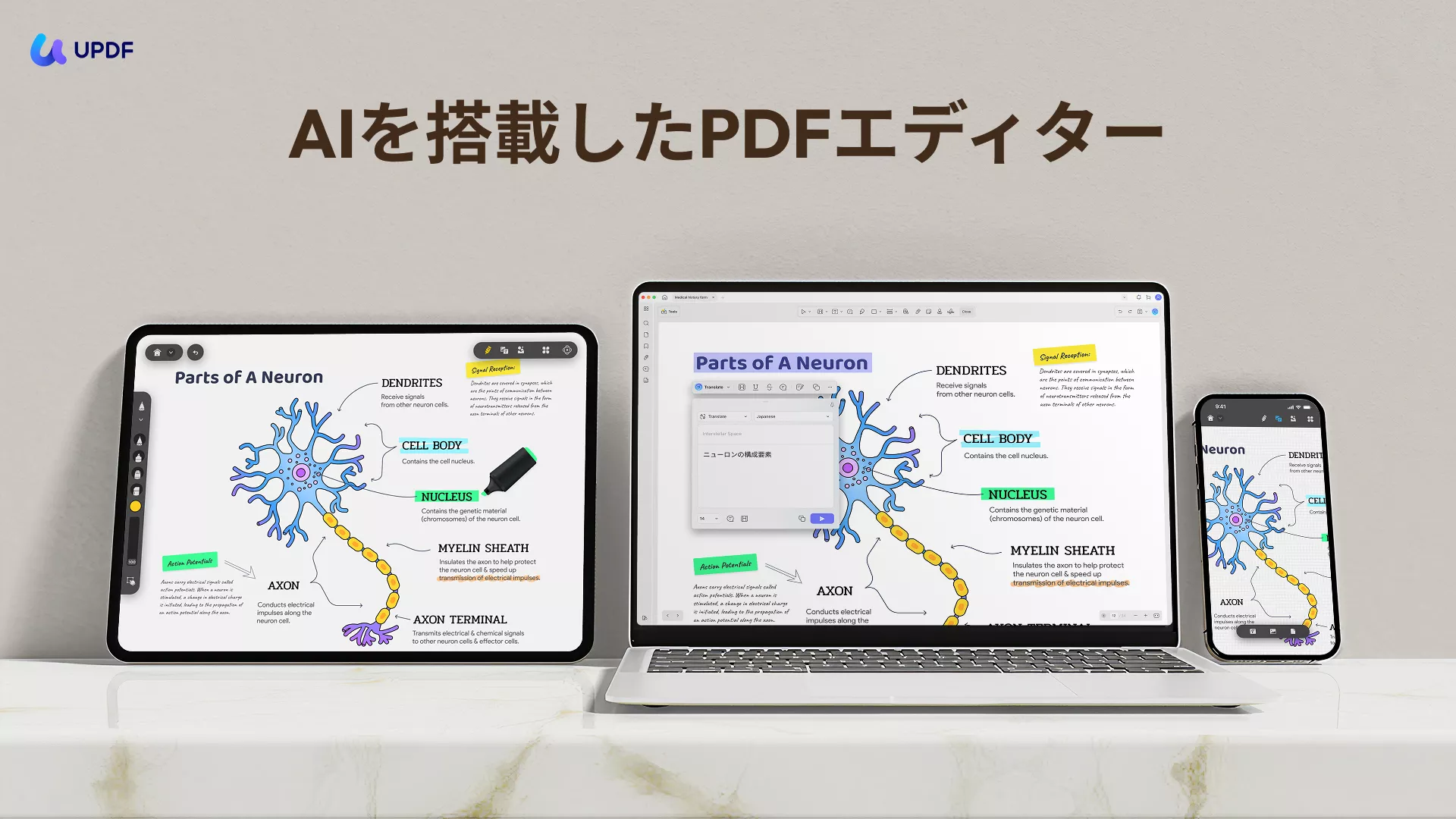
UPDFは常に新機能の追加により進化を続けています。迷わずUPDFをダウンロードしてPDFを編集しましょう。プロ版へのアップグレードには大幅な割引が適用されます。
Windows • macOS • iOS • Android 100%安全
手順がまだよくわからない場合は、以下のビデオをご覧ください。WindowsでUPDFの墨消しツールを使ってテキストを黒くする方法を説明しています(手順はMac版と同様です)。
パート3:Adobe AcrobatでPDFのテキストに墨消しをする方法
PDF文書上の機密情報に墨消しをするもう一つの方法は、Adobe Acrobatの墨消しツールを使うことです。
Adobe Acrobatのオンラインツールを使えば、非常に簡単に無料でPDFのテキストに墨消しをすることができます。
Adobe Acrobatのオンラインツールを使ってPDF文書上のテキストを黒く塗りつぶす具体的な手順は以下のとおりです。
- ステップ1:必要なAcrobatオンラインツールにアクセスします。必要な機能にアクセスするには、サインインが必要になる場合があります。
- ステップ2:Acrobat オンライン サービスで編集する PDFを開きます。
- ステップ3:左上隅にある「ツール」で「編集」をクリックします。
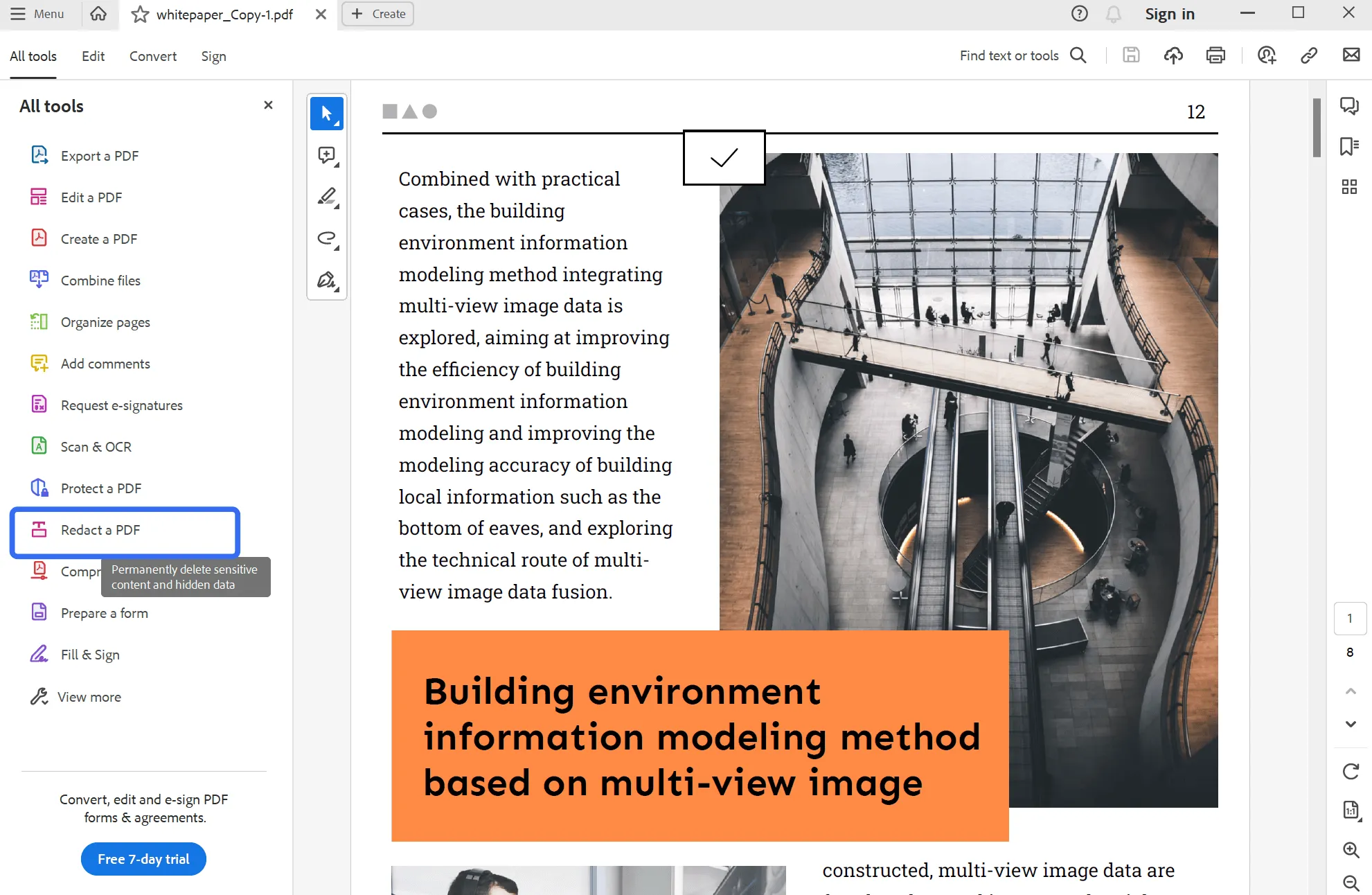
- ステップ4:次に、文書上で墨消ししたいテキストを選択します。テキストをダブルクリックするか、テキストの大部分を墨消しする場合は選択範囲をドラッグします。
- ステップ 5:「保存」をクリックして変更を適用し、ドキュメントを保存します。
このプロセスにより、文書から編集されたデータが完全に削除されるため、文書の編集されていないバージョンを保持する必要があることに注意してください。
パート4:オンラインでPDFのテキストに墨消しをする方法
無料でPDFのテキストに墨消しをするオンラインソリューションは数多くあります。
その一つがXodoです。これは使いやすく、非常に効果的なオンラインPDF管理ソリューションで、PDFのテキストを墨消しできます。
このツールを使えば、2つのPDFのテキストを無料で墨消しできます。2つ以上のPDFを墨消しする必要がある場合は、プレミアム版をご購入いただく必要があります。
手順は以下の通りです。
- ステップ1:文書に墨消しをするために必要な編集ツールにアクセスします。
- ステップ2:「ファイルを選択」をクリックして、作業したいファイルをインポートします。DropboxやGoogle Driveから直接ファイルをインポートすることもできます。
- ステップ3:ドキュメントが開いたら、墨消ししたいテキストまたはテキストの一部を選択できます。
また、検索機能を使って墨消ししたいテキストを検索することもできます。
これは、非常に大きなドキュメントを扱う際に便利な機能です。 - ステップ4:文書の各セクションは、選択するとすぐに墨消しされます。墨消ししたいテキストをすべて選択したら、「すべて墨消し」ボタンをクリックします。
- ステップ5:表示されるポップアップで「適用」をクリックし、選択したテキストがドキュメントから削除されることを理解していることを確認します。
- ステップ6:完了したら、ファイル名の横にあるダウンロード ボタンをクリックして、編集されたPDFファイルをコンピューターにダウンロードできます。
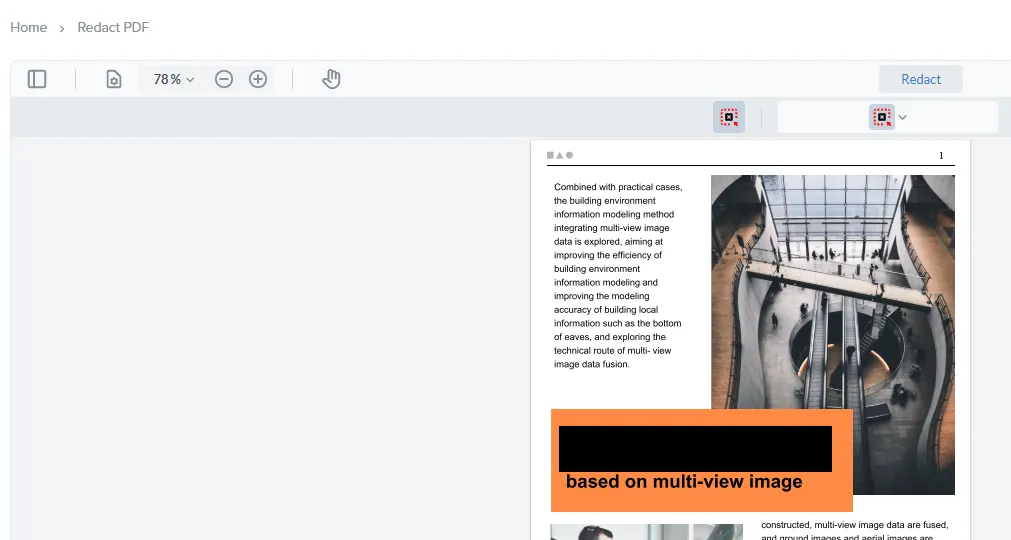
パート5:プレビューでPDFのテキストに墨消しをする方法
Macをお使いの場合は、Mac用UPDFのほか、Mac OSのプレビューを使ってPDF文書のテキストを無料で黒く塗りつぶすこともできます。
プレビューはMacに既にインストールされているはずなので、このソリューションを利用するために追加のソフトウェアをダウンロードする必要はありません。
プレビューを使用してPDFのテキストに墨消しをするには、次の簡単な手順に従ってください。
- ステップ1:まず、プレビュー内で作業する PDF ドキュメントを開きます。
- ステップ2:ドキュメントを開いたら、上部の「編集」ボタンをクリックして、必要な編集ツールにアクセスします。これらのツールはメインツールバーのすぐ下に表示されます。
- ステップ3:「墨消し」ボタンをクリックすると、墨消しされたコンテンツが削除されることを警告するボックスが表示されます。「OK」をクリックしてこの警告を確認し、墨消しツールを開きます。
- ステップ4:文書の任意のセクションを編集するには、テキストまたは画像を選択するだけです。クリックしてドラッグするだけで選択できます。
ドキュメントを保存して閉じると、選択したセクションが編集されます。
パート6:よくある質問
Acrobat Proを使わずに PDF内のテキストに墨消しをする方法は何ですか。
PDFのテキストを編集できるPDFエディターは他にもたくさんあります。上記の方法を参考にして問題を解決してください。
PDF内のテキストを隠す方法は何ですか。
他の人に見られないようにテキストを隠す最善の方法は、上記の解決策のいずれかを使用してテキストを編集することです。
WindowsでPDFのテキストに墨消しをする方法は何ですか。
最も簡単な方法の一つは、Adobe Acrobatを使うことです。
Windows PCにプログラムをインストールして起動し、墨消ししたいPDFファイルを開いて、Acrobatの「墨消しツール」を選択するだけです。
終わりに
PDFのテキストに墨消しをすることは、機密情報を保護する最良の方法の一つです。
そして今、それを実現するソリューションがいくつか登場しています。PDFに墨消しをするための最適なツールをお探しなら、UPDFをご検討ください。
PDFで実行したいあらゆる操作はUPDFで可能です。今すぐUPDFをダウンロードしてお試しください。
Windows • macOS • iOS • Android 100%安全
 UPDF
UPDF
 Windows版UPDF
Windows版UPDF Mac版UPDF
Mac版UPDF iPhone/iPad版UPDF
iPhone/iPad版UPDF Android版UPDF
Android版UPDF UPDF AI オンライン
UPDF AI オンライン UPDF Sign
UPDF Sign PDF編集
PDF編集 PDF注釈付け
PDF注釈付け PDF作成
PDF作成 PDFフォーム
PDFフォーム リンクの編集
リンクの編集 PDF変換
PDF変換 OCR機能
OCR機能 PDFからWordへ
PDFからWordへ PDFから画像へ
PDFから画像へ PDFからExcelへ
PDFからExcelへ PDFのページ整理
PDFのページ整理 PDF結合
PDF結合 PDF分割
PDF分割 ページのトリミング
ページのトリミング ページの回転
ページの回転 PDF保護
PDF保護 PDF署名
PDF署名 PDFの墨消し
PDFの墨消し PDFサニタイズ
PDFサニタイズ セキュリティ解除
セキュリティ解除 PDF閲覧
PDF閲覧 UPDF クラウド
UPDF クラウド PDF圧縮
PDF圧縮 PDF印刷
PDF印刷 PDFのバッチ処理
PDFのバッチ処理 UPDF AIについて
UPDF AIについて UPDF AIソリューション
UPDF AIソリューション AIユーザーガイド
AIユーザーガイド UPDF AIによくある質問
UPDF AIによくある質問 PDF要約
PDF要約 PDF翻訳
PDF翻訳 PDF付きチャット
PDF付きチャット AIでチャット
AIでチャット 画像付きチャット
画像付きチャット PDFからマインドマップへの変換
PDFからマインドマップへの変換 PDF説明
PDF説明 学術研究
学術研究 論文検索
論文検索 AI校正ツール
AI校正ツール AIライター
AIライター AI宿題ヘルパー
AI宿題ヘルパー AIクイズメーカー
AIクイズメーカー AI数学ソルバー
AI数学ソルバー PDFからWordへ
PDFからWordへ PDFからExcelへ
PDFからExcelへ PDFからPowerPointへ
PDFからPowerPointへ ユーザーガイド
ユーザーガイド UPDFを使いこなすヒント
UPDFを使いこなすヒント よくあるご質問
よくあるご質問 UPDF レビュー
UPDF レビュー ダウンロードセンター
ダウンロードセンター ブログ
ブログ ニュースルーム
ニュースルーム 技術仕様
技術仕様 更新情報
更新情報 UPDF vs. Adobe Acrobat
UPDF vs. Adobe Acrobat UPDF vs. Foxit
UPDF vs. Foxit UPDF vs. PDF Expert
UPDF vs. PDF Expert